Mój iPhone nie łączy się z Wi-Fi - co powinienem zrobić?
Autorstwa Adela D. Louie, Ostatnia aktualizacja: 16 grudnia 2019 r
Oto artykuł instruujący, jak naprawić iPhone'a, który nie łączy się z problemem Wi-Fi, czytaj dalej i znajdź odpowiedź. Jednym z najtrudniejszych problemów, które można napotkać na telefonie iPhone, jest to, że ma problemy z połączeniem z połączeniem Wi-Fi lub w ogóle się nie łączy.
Możesz mieć doświadczenie, że wszyscy twoi przyjaciele lub krewni korzystający z iPhone'a mogą łączyć się z Wi-Fi, ale twoi nie mogą. A może zdarzają się sytuacje, w których możesz połączyć się z innymi dostępnymi połączeniami Wi-Fi, ale nie możesz połączyć się tylko z jednym. A może nie możesz w ogóle połączyć się z żadnym połączeniem Wi-Fi.
Brzmi to naprawdę frustrująco, prawda? i na pewno każda z tych sytuacji naprawdę cię wkurzy. Istnieje naprawdę wiele powodów, dla których istnieją przypadki, w których urządzenie iPhone nie może połączyć się z siecią Wi-Fi. Wszyscy wiemy, że połączenie z połączeniem Wi-Fi zmusza nas wszystkich do robienia tego, co chcemy robić, takich jak pobieranie aplikacji, muzyki, tworzenie kopii zapasowych naszych danych za pomocą iCloud oraz przywracanie ich na naszym iPhonie i oczywiście uaktualnianie systemu operacyjnego do nowsza wersja.
Dlaczego mój iPhone nie łączy się z Wi-Fi?
- Twój router może być wyłączony.
- Brak połączenia z kablami.
- Sekcja Wi-Fi może być wyłączona.
- Coś jest nie tak z ustawieniami iPhone'a.
Na szczęście zebraliśmy kilka podstawowych metod rozwiązywania problemów, aby rozwiązać problem na iPhonie.
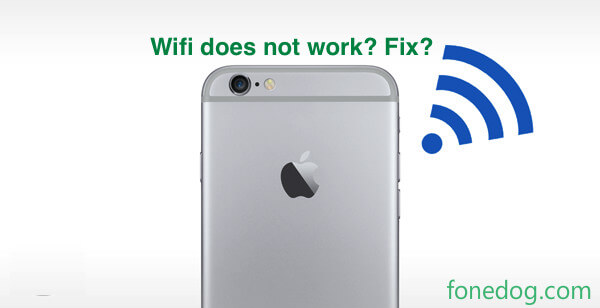
Część 1: Podstawowe rozwiązywanie problemówCzęść 2: Najlepszy sposób na naprawienie iPhone'a, który nie łączy się z Wi-FiCzęść 3: WniosekPrzewodnik wideo: jak naprawić mój iPhone nie łączy się z problemem Wi-Fi
Część 1: Podstawowe rozwiązywanie problemów
W tym miejscu zebraliśmy wszystkie możliwe podstawowe rozwiązania problemów, które możesz wykonać na urządzeniu iPhone, aby naprawić problem braku połączenia z Wi-Fi. Wszystkie te podstawowe rozwiązania problemów, które mamy, mogą nie działać natychmiast, ale próba nie jest szkodliwa, ponieważ jedno z tych rozwiązań może być odpowiedzią na problem.
1. Sprawdź router
Jest to bardzo powszechny instynkt, który mamy, gdy nasze urządzenie iPhone nie łączy się z Wi-Fi. Sprawdzasz, czy router jest włączony. Upewnij się także, że nadal jesteś w zasięgu.
2. Sprawdź swoje połączenia
Skoro już sprawdziłeś na routerze, to dlaczego nie sprawdzić również kabli i połączeń. Byłoby bardzo denerwujące, jeśli wykonałeś już wiele problemów na urządzeniu iPhone, wtedy nagle cały twój problem jest spowodowany uszkodzeniem lub brakiem połączenia, prawda?
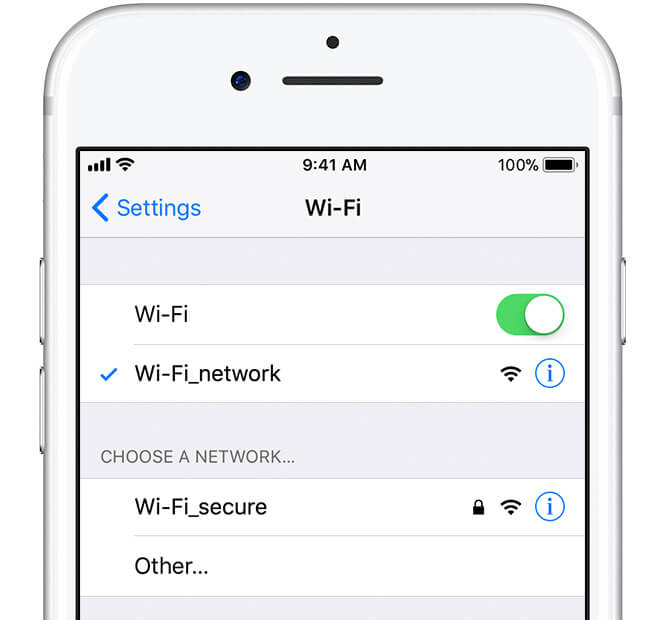
3. Uruchom ponownie zakres routera iPhone'a i modemu
Zawsze pamiętaj, że w dowolnym momencie należy odświeżyć wszystkie urządzenia. Możesz spróbować zrestartować modem i router, a także spróbować ponownie uruchomić iPhone'a. W ten sposób oba urządzenia mogą zacząć od nowa.
4. Wymuś ponowne uruchomienie urządzenia iPhone
jeśli samo ponowne uruchomienie telefonu iPhone nie rozwiąże problemu, możesz również spróbować wymusić ponowne uruchomienie urządzenia iPhone. Aby to zrobić, po prostu przytrzymaj jednocześnie przycisk Początek i przycisk Uśpij / Obudź, aż ekran stanie się czarny, a następnie poczekaj, aż logo Apple pojawi się na ekranie, a następnie zwolnij oba przyciski.
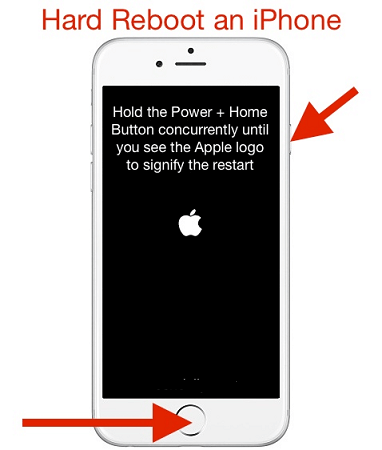 Ponownie uruchom ponownie telefon iPhone
Ponownie uruchom ponownie telefon iPhone
5. Włącz i wyłącz Wi-Fi
Upewnij się, że ustawienie Wi-Fi w telefonie iPhone jest włączone. Możesz to zrobić, przechodząc do Ustawień i sprawdzając sekcję Wi-Fi i sprawdzając, czy jest WŁĄCZONA. Lub z ekranu głównego, po prostu przesuń palcem w górę ekranu, a zobaczysz tam ikonę Wi-Fi, jeśli jest WŁĄCZONA lub WYŁĄCZONA.
6. Czy zresetuj wszystkie ustawienia w telefonie iPhone
Jeśli samo ponowne uruchomienie urządzenia iPhone nie rozwiąże problemu, a także wymusi ponowne uruchomienie, możesz po prostu wykonać reset wszystkich ustawień na urządzeniu iPhone. Pamiętaj, że ustawienia sieciowe telefonu iPhone zazwyczaj zawierają wszystkie informacje, które obejmują połączenie danych lub preferencje dotyczące sieci Wi-Fi.
Teraz, w przypadku, gdy ktoś nie działa dobrze lub jest uszkodzony, może istnieć szansa, że może wpłynąć na inne. W takiej sytuacji wystarczy zresetować wszystkie ustawienia na urządzeniu iPhone.
Aby to zrobić, po prostu przejdź do Ustawień, a następnie wybierz Ogólne, a następnie zlokalizuj i wybierz Resetuj, a następnie stuknij w Resetuj ustawienia sieciowe. Stąd twój iPhone poprosi cię o potwierdzenie zmian, które zamierzasz wprowadzić. Aby potwierdzić, po prostu wprowadź wymagane hasło, o które poprosi Twój iPhone.
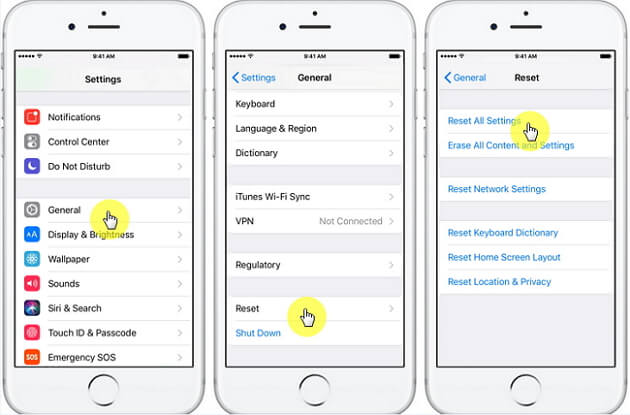
7. Przywróć urządzenie iPhone do ustawień fabrycznych
Przypominamy, że przed wykonaniem tego kroku upewnij się, że utworzono kopię zapasową wszystkich danych z urządzenia iPhone, ponieważ to rozwiązanie ostatecznie usunie wszystkie dane z urządzenia iPhone. Jeśli nie utworzono kopii zapasowej danych, nie próbuj tego rozwiązania. Ale jeśli masz pewność, że masz kopię zapasową wszystkich danych z urządzenia iPhone, możesz kontynuować i przywrócić iPhone'a do jego starego wyglądu.
Aby wykonać Przywróć ustawienia fabryczne iPhone'a, wykonaj następujące kroki.
Przejdź do swoich ustawień
Stuknij Ogólne
Znajdź przycisk Reset
A następnie wybierz opcję Wymaż całą zawartość i ustawienia
Twoje urządzenie iPhone poprosi o potwierdzenie zmian, które należy wprowadzić.
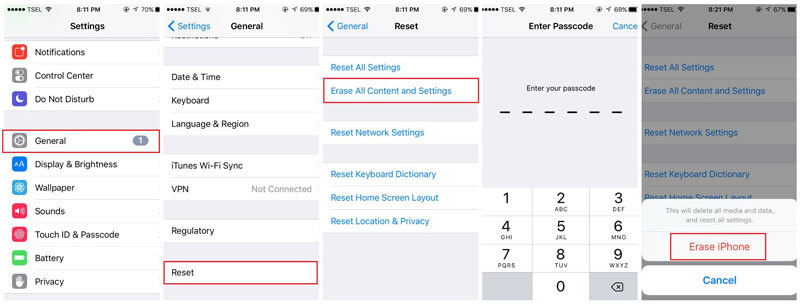
Część 2: Najlepszy sposób na naprawienie iPhone'a, który nie łączy się z Wi-Fi
Teraz, oprócz wszystkich wymienionych wyżej problemów rozwiązywania problemów, jest jeszcze jeden problem, który można rozwiązać na urządzeniu iPhone, który nie będzie wymagał resetowania urządzenia iPhone, co może spowodować utratę wszystkich przechowywanych w nim danych.
Czasami jednym z powodów, dla których iPhone nie łączy się z połączeniem Wi-Fi, jest usterka oprogramowania lub problem. na szczęście nasz zespół opracował program, który pomoże Ci rozwiązać ten problem systemowy na iPhonie. Ten program nazywa się FoneDog Toolkit - Odzyskiwanie systemu iOS.
The FoneDog na iPhone nie może połączyć się z Wi-Fi to program, za pomocą którego można naprawić różne problemy z oprogramowaniem na urządzeniu iPhone, takie jak wspomniane powyżej, w których urządzenie iPhone nie może połączyć się z połączeniem Wi-Fi. Oprócz tego problemu istnieją inne problemy, które FoneDog Toolkit - iOS System Recovery Tool może naprawić.
Funkcje FoneDog Toolkit - Odzyskiwanie systemu iOS
Może naprawić kody błędów, które możesz napotkać na urządzeniu iPhone podczas próby korzystania z iTunes, np. Błąd 3600, Błąd 9, Błąd 14, Błąd 3194, Błąd 4005 i więcej.
Może naprawić urządzenie iPhone, które utknęło w trybie odzyskiwania
Może naprawić urządzenie iPhone, które nie ma działającego slajdu
Może naprawić twój iPhone, który jest zawieszony lub nie odpowiada
Może naprawić pętlę na logo Apple
Pomoże Ci naprawić iPhone'a w najbezpieczniejszy i najłatwiejszy sposób
Nie spowoduje to utraty żadnych danych przechowywanych na urządzeniu iPhone
Zapewni to bezpieczeństwo danych podczas procesu naprawy.
Pomoże to naprawić urządzenie iPhone w normalnym trybie bez utraty jakichkolwiek danych
Twoja prywatność będzie chroniona.
Kompatybilny z dowolnymi urządzeniami iOS, nawet nowymi, takimi jak iPhone 8, iPhone 8 Plus i iPhone X
Kompatybilny również z dowolną wersją systemu iOS, w tym z nowym iOS 11
Kompatybilny z komputerami Mac i Windows PC
Korzystając z FoneDog Toolkit - oprogramowania do odzyskiwania systemu iOS, nie będziesz już musiał kontaktować się z pomocą techniczną Apple. Wszystko czego potrzebujesz to komputer, FoneDog Toolkit - odzyskiwanie systemu iOS, kabel USB i urządzenie iPhone.
Zobacz również:Problem z ponownym uruchamianiem iPhone'a? Oto jak to naprawić!
(Umiejętność praktyczna) Przydatne sposoby naprawy iPhone'a, który się nie włącza
Jak naprawić iPhone nie będzie łączył się z problemem Wi-Fi?
Oto szybki sposób, w jaki sposób możesz łatwo użyć FoneDog Toolkit iOS System Recovery, aby naprawić iPhone'a, który nie łączy się krok po kroku z Wi-Fi:
- Pobierz i zainstaluj FoneDog Toolkit.
- Uruchom system, wybierz opcję.
- Pobierz pakiet oprogramowania.
- Całkowita naprawa mojego iPhone'a nie łączy się z problemem Wi-Fi.
Krok 1: Pobierz i zainstaluj FoneDog Toolkit
Aby rozpocząć, musisz pobrać FoneDog Toolkit - iOS System Recovery z naszej strony internetowej i zainstalować go na swoim komputerze. Nie potrwa to długo, więc poczekaj, aż się zakończy.
Kliknij przycisk pobierania Darmowa wersja i napraw problem samodzielnie
Przypomnieć:
Podczas tego procesu, jeśli Twoje urządzenie iPhone jest uszkodzone w jailbreaku, powraca do stanu bez jailbreaka. Jeśli wersja systemu operacyjnego nie zostanie zaktualizowana do nowej, zostanie automatycznie zaktualizowana do nowej wersji. Jeśli twój iPhone jest odblokowany, to zostanie zablokowany. Upewnij się, że masz zaktualizowaną wersję iTunes, aby móc korzystać z tego programu.
Krok 2: Uruchom system, wybierz opcję
Po całkowitym pobraniu i zainstalowaniu FoneDog Toolkit - oprogramowania do odzyskiwania systemu iOS, uruchom go na swoim komputerze.
W głównym interfejsie programu po prostu wybierz opcję „Odzyskiwanie systemu iOS”, aby rozpocząć.
Po wybraniu tej opcji podłącz urządzenie iPhone do komputera za pomocą kabla USB.
Poczekaj, aż FoneDog Toolkit - Odzyskiwanie systemu iOS rozpozna twoje urządzenie iPhone.
Krok 3: Uzyskaj pakiet oprogramowania układowego
Następnym krokiem będzie pobranie przez FoneDog Toolkit - System iOS odzyskiwania pakietu oprogramowania wymaganego przez urządzenie iPhone. Na tej stronie musisz wprowadzić poprawne informacje potrzebne programowi do pobrania prawidłowego pakietu oprogramowania układowego dla telefonu iPhone.
FoneDog Toolkit - iOS System Recovery poprosi Cię o podanie marki, modelu i numeru modelu urządzenia. Ta sprawa jest delikatna, ponieważ musisz upewnić się, że wprowadzisz tam poprawne informacje, w przeciwnym razie twój iPhone może zostać trwale uszkodzony.
Teraz, jeśli nie masz pewności co do tych informacji, możesz poprosić o pomoc kogoś, kto może pomóc ci uzyskać prawidłowe dane, lub możesz sprawdzić w witrynie Apple pod kątem właściwych szczegółów.
Po potwierdzeniu szczegółów wymaganych przez FoneDog Toolkit - Odzyskiwanie systemu iOS, kliknij przycisk „Napraw”.

Krok 4: Dokończ naprawę mojego iPhone'a, nie można połączyć się z problemem Wi-Fi
Proces naprawy urządzenia iPhone może zająć trochę czasu, więc po prostu usiądź, zrelaksuj się i poczekaj, aż proces się zakończy. Nie martw się, ponieważ będziesz mógł zobaczyć powiadomienie za pomocą pokazanego paska postępu na ekranie komputera.
Tutaj musisz tylko upewnić się, że masz stabilne połączenie internetowe i powinieneś unikać jakichkolwiek zakłóceń między urządzeniem iPhone a komputerem.
Po zakończeniu procesu FoneDog Toolkit - odzyskiwanie systemu iOS powiadomi Cię. Nie usuwaj jeszcze urządzenia iPhone z połączenia i poczekaj, aż urządzenie iPhone uruchomi się ponownie.

Uwaga: Żadne dane nie zostały usunięte podczas procesu naprawy, a także masz nową wersję dla systemu operacyjnego iPhone
Część 3: Wniosek
Ponieważ wspomniana sytuacja, w której Twój iPhone nie łączy się z Wi-Fi, istnieje naprawdę wiele podstawowych problemów, które możesz wykonać. Ponownie, są one po prostu podstawowe, więc może się zdarzyć, że żaden z nich nie będzie działał z powodu problemów z oprogramowaniem. Dobrze, że opracowaliśmy odpowiedni program dla tego rodzaju sytuacji.
Mamy dla Ciebie najbardziej zalecany program, którym jest FoneDog Toolkit - Odzyskiwanie systemu iOS. Ten program może pomóc rozwiązać różne problemy, które mogą wystąpić na urządzeniu iPhone. Najlepszą rzeczą w tym programie jest to, że poza tym działa idealnie, nie straci również żadnych danych przechowywanych na iPhonie, ponieważ wiemy, jak ważne są dla Ciebie.
Jest również bezpieczny w użyciu, ponieważ wszystkie twoje prywatne informacje powinny być bezpieczne, ponieważ bardzo cenimy twoją prywatność. Program FoneDog - iOS System Recovery jest również kompatybilny z dowolnym urządzeniem z systemem iOS, takim jak iPhone, iPad, iPad Touch, a także, ponieważ znamy szybko rozwijającą się technologię, którą mamy dzisiaj.
Dbamy o to, aby nasz program był również aktualizowany pod kątem zgodności z nowymi wydanymi modelami Apple, takimi jak iPhone 8, iPhone 8 Plus i iPhone X. Jest to również zgodne z komputerem Mac lub Windows. FoneDog Toolkit - iOS System Recovery Tool to z pewnością najlepszy program do rozwiązywania problemów z oprogramowaniem, które występują lub mogą występować na urządzeniu iPhone.
Pobierz program bezpłatnie i możesz go użyć i wypróbować 30-dniowy bezpłatny okres próbny. Ma to na celu upewnienie się, że naprawdę zapewniamy najlepszy program do rozwiązywania problemów, które mogą wystąpić na urządzeniu iPhone.
Przewodnik wideo: jak naprawić mój iPhone nie łączy się z problemem Wi-Fi
Przewodnik wideo tutaj, aby rozwiązać problem, że iPhone nie może połączyć się z Wi-Fi, więc aby szybko rozwiązać ten problem, dlaczego nie po prostu kliknij i obejrzyj Wideo Teraz?
Zostaw komentarz
Komentarz
Odzyskiwanie systemu iOS
Napraw różne błędy systemowe iOS z powrotem do normalnego stanu.
Darmowe pobieranie Darmowe pobieranieGorące artykuły
/
CIEKAWYDULL
/
PROSTYTRUDNY
Dziękuję Ci! Oto twoje wybory:
Doskonały
Ocena: 4.6 / 5 (na podstawie 74 oceny)

